Corsair iCue Nexus - spækket med genveje

I en verden fuld af PC tilbehør er der rigtigt meget, som falder i kategorien unødvendigt. Altså ting som vi sagtens kan undvære, og stadig have en fantastisk gaming oplevelse på vores PC. At være unødvendig betyder dog ikke automatisk, at tingen ikke alligevel kan være lækker at have. I dagens test ser vi på om iCue Nexus fra Corsair falder i den første eller den sidste kategori.
Corsair iCue Nexus specifikationer:
Corsair iCue Nexus er en lille touch screen, som taler sammen med Corsairs iCue software. Igennem softwaren er det muligt at opsætte genveje og meget andet på.
Skærmen selv er en 5” skærm i et aflangt design, med en opløsning på 640x48 pixels og den er i stand til at vise 262 tusinde farver.
Enheden skal sluttes til dit system via en USB forbindelse, og kan enten monteret på et kompatibelt tastatur fra Corsair eller stilles i en stander på bordet.
Pt. er der understøttelse for tre Corsair tastaturer. Det er K95 Platinum, K70 MK.2 og K70 MK.2 Low Profile der understøttes, og der er et monteringsbeslag med i pakken til hver af de tre understøttede tastaturer.
Har man ikke en af de tre tastaturer fra Corsair, medfølger der også en lille stander, som skærmen kan monteres i, så enheden kan stå på bordet. I standeren er der et 1,8 m langt USB kabel.
Installation af Corsair iCue Nexus
Installationen er let og ligetil. Hvis man har en af de understøttede tastaturer, så monterer man det tilhørende beslag, forbinder iCue Nexus enheden via USB stikket i tastaturet og klikker den på plads.
Har man ikke et af tastaturerne, så skal den i stedet i den selvstændige stander, som herefter forbindes til din PC via USB stikket.
Herefter foregår alt tilpasning via Corsairs iCue softwaren, som man skal have installeret på sin PC for at kunne bruge iCue Nexus enheden.
Software:
Den helt klart vigtigste del af processen med at bruge iCue Nexus er softwaren. Corsair gik for et godt stykke tiden siden over til at samle alt opsætning og styring af deres enheder i iCue softwaren. Det er ikke overraskende også her, at Nexus enheden kommer til at høre hjemme.
I iCue softwaren har man adgang til alle understøttede iCue enheder i sit system, hvilket kan være alt fra tastaturer, mus, RGB blæsere til Corsairs Hydro X vandkøling.
Når man forbinder iCue Nexus til systemet dukker den op i softwaren. Herfra har man så mulighed for at begynde, at tilpasse hvilke genveje osv man ønsker vist på sin Nexus.
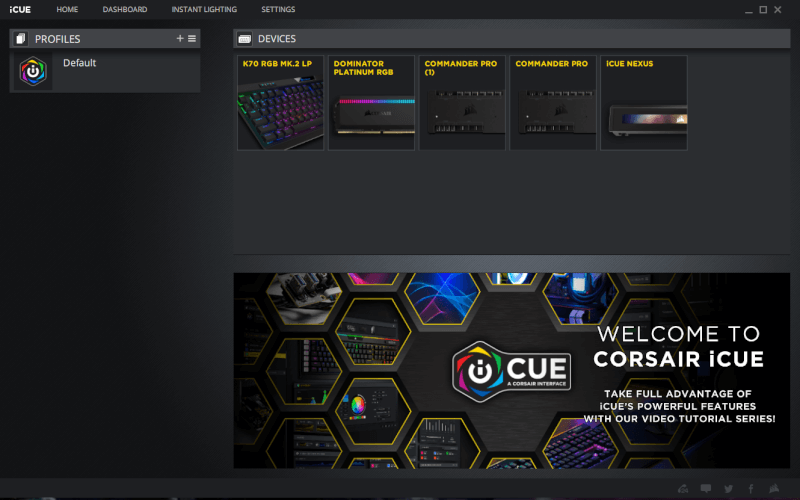
Man kan oprette separate skærme, som man kan swipe mellem via touch funktionaliteten på Nexus skærmen. Man kan have over 9000 af de skærme, og hver skærm kan have op til seks genveje, så der burde være mere end rigeligt til selv de mest hardcore macro entusiaster.
Evt. andre iCue understøttede enheder man har, får automatisk en side med relevante oplysninger og genveje. I mit tilfælde var det ud over Nexus skærmen et K70 MK.2 tastatur, de to Commander Pro enheder og Corsair Dominator Platinum RGB RAM.
Hvis man have nogen af Corsairs iCue understøttede mus eller headsets, ville de også få deres egen side.
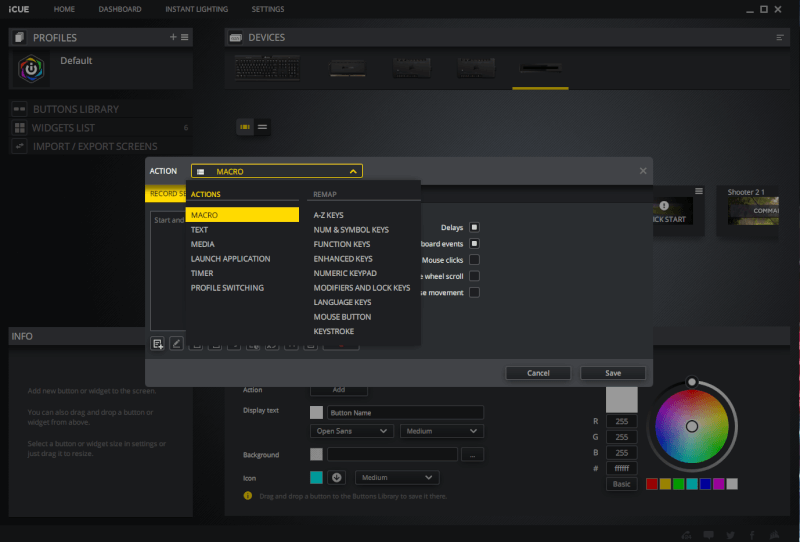
Det betyder, at jeg via Nexus skærmen har mulighed for at skifte blæser og RGB profiler og overvåge ting, som væsketemperaturen i mit vandkølings loop.
Heldigvis er man dog ikke begrænset der og man kan, som sagt, selv opsætte sine egne skærme med de genveje eller oplysninger man vil have.
Det er let at gå til og man opretter bare en ny side, og herfra kan man så tilføje op til seks genveje. Mulighederne er utroligt brede, som vi allerede kender det fra Corsais iCue software. Så man har muligheder for at lave genveje til stort set alt, hvad man kan forestille sig og lave sine helt egne macroer.
Man kan frit vælge imellem enkelte taster, medie- og Windowsfunktioner og stort set alt ind imellem.
Samtidigt er det også muligt at indsætte overvågning fra de systemoplysninger, som iCue softwaren kan trække ind. Det er fx blæserhastigheder, CPU og grafikkort temperatur eller CPU belastning. Så det er også muligt let og hurtigt at overvåge den slags via Nexus skærmen.
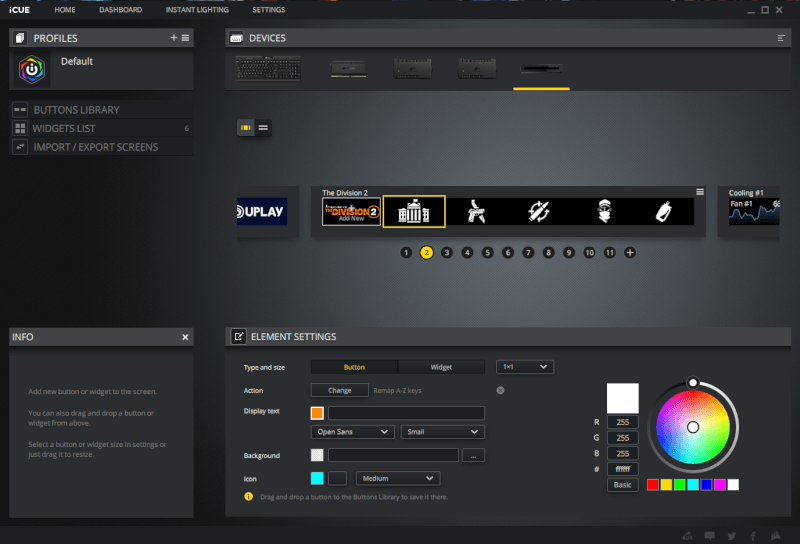
Det er muligt at tilpasse udseendet, både af skærmen og de enkelte “knapper” man laver på den. Man kan vælge farvede baggrunde eller indsætte billeder som baggrund og her understøttes animerede gif filer, så det er muligt at få bevægelse med også.
Hvis man er lidt fingernem i Photoshop, eller et andet billedredigeringsprogram, er det altså muligt at få lavet nogen ret fede skærme, som kan passe til netop det tema man kører på sit system eller spil.
Jeg opsatte fx en skærm med genveje til mine forskellige spiltjenester, som Steam og Uplay. En anden skærm jeg opsatte var med genveje til The Division 2. Her hentede jeg ikoner og logo på nettet, og fik det hele sat op så det passede i stilen.
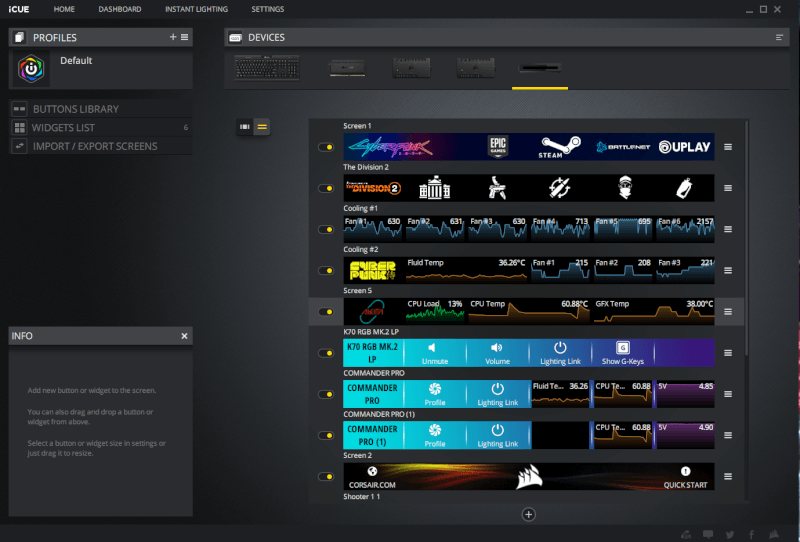
Hvis ikke man vil gøre så meget ud af det selv, så er der indbygget i iCue softwaren også et meget bredt udvalg af ikoner, som man kan bruge til sine knapper. De kan naturligvis også tilpasses i både størrelse og farve.
Hvis man vil lave det helt gennemført, så er det endda muligt at tilsætte lyde til sine knapper, for lige at få den ekstra flair på tingene.
Test af Corsair iCue Nexus
Jeg har brugt iCue Nexus et stykke tid nu på min gaming maskine, hvor den har været monteret på et Corsair K70 MK.2 Low Profile tastatur.
Selve opsætningen af skærmen tog lidt tid, da jeg lavede tilpasset grafik osv, men kunne sagtens klares hurtigere, hvis jeg bare have brugt de medfølgende iconer osv.
En enhed som iCue Nexus giver naturligvis mest mening, hvis man spiller MMO spil eller lignende, som ofte kan have fordel af mange macroer og genveje. Her kommer en enhed som iCue Nexus meget fin til sin ret, som et sted hvor man hurtigt og let har adgang til et nærmest uendeligt antal genveje.
Personligt er jeg rigtigt glad for den visuelle repræsentation af knapperne, da det på den måde er let at få et overblik, og se hvad de enkelte genveje gør.
Her er Nexus et rigtigt godt alternativ til større enheder, som for eksempel Corsairs Stream Decks. Jeg foretrækker helt klart at begrænse, hvor mange ting jeg har på mit skrivebord, og muligheden for at montere Nexus enheden direkte på mit tastatur er jeg rigtigt glad for.
Det betyder naturligvis, at jeg mister den USB port som var på mit K70 MK.2, men da jeg kun sjældent brugte den har det ikke været et specielt stort offer.
Under min test har det været rigtigt lækkert at have hurtig adgang til de genveje og funktioner jeg har sat op til spil. Jeg har ikke sat genveje op til alle de spil jeg spiller, men efter mine indledende oplevelser, så skal de nok komme til når jeg finder tid til opsætningen.
Når jeg ikke har spille,t har det også været fint hurtigt at kunne kaste et blik på skærmen, for at kunne se oplysninger om CPU load og system temperaturer.
Skærmen som er i iCue Nexus enheden er ikke verdens bedste, og det vidner specielt de ret begrænsede betragtningsvinkler om. Man skal ikke sidde ret meget til en af siderne, før det kan blive svært at se, hvad der er på skærmen. Det var dog et mindre problem for mig med enheden monteret på mit tastatur. Her sidder jeg som regel lige midt for tastaturet og dermed også skærmen. Hvis man har Nexus enheden stående frit på bordet, så kunne det måske blive et problem, alt efter hvor man stiller den.
Et lille irritationsmoment jeg har opdaget er dog, at man tilsyneladende ikke kan slippe for den standard skærm, som ligger i enheden . Det er den første skærm man præsenteres for, og som man starter på når man tænder sin PC. Det er en skærm med et animeret Corsair logo, sammen med genveje til deres hjemmeside og en guide til Nexus enheden.
Jeg kan godt gå ind og slette den i opsætningen eller flytte den til andre steder i rækkefølgen, men hver gang jeg har haft systemet slukket eller genstartet, så dukker der en ny kopi op som den første skærm. Jeg fandt ingen løsning på det problem, som jeg tænker er en fejl, da det ellers vil være en underlig insisteren fra Corsairs side, i et ellers meget fleksibelt system.
Samtidigt så kunne jeg også godt ønske mig lidt bedre integration med spil osv, så man fx kunne få nogen gameplay elementer ned på skærmen. Det kunne fx være timers, kill counters eller HUD elementer, som kompas eller lignende. Det er der på nuværende tidspunkt slet ikke noget af. Her kunne det måske være nærliggende med de spil, som Corsair allerede har et samarbejde med i forhold til ting som lys profiler.
Pris:
Corsair iCue Nexus kan pt findes online til lige omkring 800 kr. For et produkt som er 90% ekstra lir, så er det naturligvis en del at smide for muligheden for at få en skærm med informationer og genveje.
Der er ikke andre lignende produkter på markedet, som jeg kan sammenligne imod, så Corsair har det her hjørne af markedet for sig selv.
Jeg vil dog sige, at for den gode funktionalitet man får ud af det, så er prisen nok ikke skudt helt ved siden af for en touch skærm med så brede muligheder.
Konklusion:
Som jeg lige kort var inde på, så er iCue Nexus fra Corsair et unødigt produkt for det fleste. Det er som de fleste ting i Corsairs iCue serie af produkter mest af alt lir. Det er lidt som RGB LED lys i blæsere. Man bliver ikke en bedre gamer af at have det, men det betyder på ingen måde, at det ikke kan være sejt at have, hvis man er til den slags.
iCue Nexus har, i modsætning til RGB LED lys, dog også en del funktionalitet indbygget. Det er ting som man sagtens kan klare sig uden, men som er forbandet lækkert at have, hvis man har 800 kr. i lommen, som man ikke ved hvad man skal bruge til.
Specielt for dem der spiller MMO spil eller lignende, og som har et hav af macroer og genveje sat op allerede. Med iCue Nexus kan man samle det på en let og overskuelig måde, og hvis man sætter lidt tid af til det, så kan det komme til at se forbandet lækkert ud på samme tid.
Der er mere funktionalitet at hente, hvis man allerede er godt inde i Corsairs iCue system og endnu mere, hvis man har Corsair tilbehør. Hvis man har Corsair headset, mus eller andre iCue understøttede enheder, så har man mulighed for at tilpasse indstillinger hurtigt via Nexus skærmen. Så har du en Corsair mus har for eksempel du adgang til DPI indstillinger.
Der har kun været lidt mindre irritationsmomenter undervejs, som for eksempelt den meget genstridige Corsair standard skærm, som jeg ikke kunne slippe af med. Samtidigt ville jeg virkeligt ønske, at der kunne laves noget integration med spil, da det virkeligt ville udvide mulighederne meget.
Ud over de små ting, så har jeg dog ikke meget at sætte en finger på. Corsair har med iCue Nexus endnu engang leveret et produkter der skubber lidt til udviklingen. Det var et stykke tilbehør, som jeg ikke vidste jeg manglede men som, nu hvor det er her, er en rigtig lækker og gennemført tilføjelse.
Prisen er den største udfordring for 800 kr. ER meget for noget der mest af alt er lir. Vi lever dog i en verden, hvor RGB og lignende tilbehør sælger stort, og her synes jeg bestemt iCue nexus har en plads, specielt for brugere som allerede er sprunget på Corsair vognen.
Vi lander med en endelig karakter på 8 og en entusiast only award, for et innovativt lille produkt til dem som vil have noget ekstra at lege med og har budgettet til det.
Godt:
- God byggekvalitet
- Gennemført og funktionel software
- MASSER af muligheder for tilpasning
Skidt:
- Bundet til Corsairs iCue økosystem
- Ikke nogen spilintegration
- Mest værdi hvis man allerede har andre Corsair iCue enheder
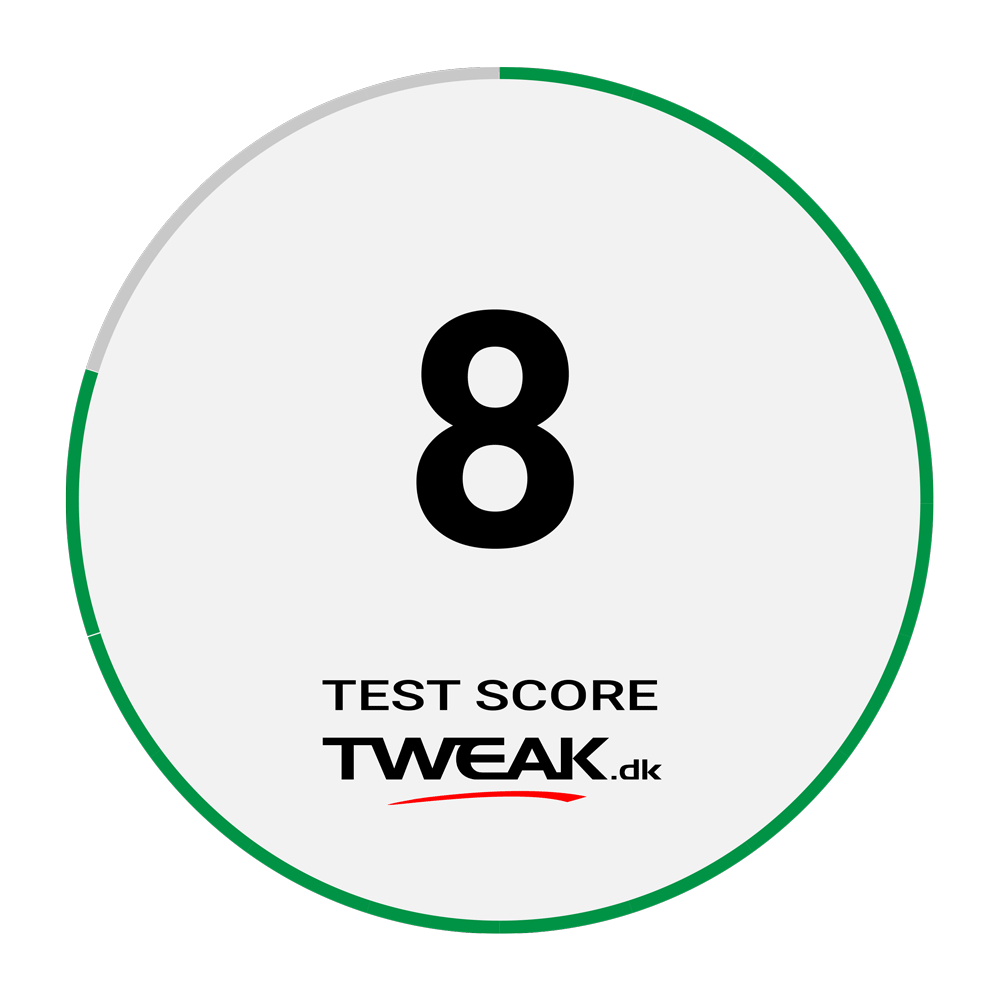

Seneste gadgets
-
29 auggadgets
-
29 auggadgets
Razer Wolverine V3 Tournament Edition 8K PC
-
28 auggadgets
xTool løfter sløret for xTool P3
-
25 auggadgets
Razer Thunderbolt 5 Dock
-
01 auggadgets
DJI lancerer DJI Osmo 360
-
Segway Navimow i105
-
17 julpowerbank
Trust USB-C Genopladelig batteri pakke
-
14 julgadgets
Secretlab Magnus Pro XL









